细说怎么制作pe系统
分类:U盘教程 发布时间:2019-04-13 08:40:02
对于很多从事运维和装机工作的技术员来说随身携带pe系统是非常重要的,那么怎样才能制作pe系统呢?别着急,下面就给您带来制作pe系统的方法。希望对您有帮助。
很多用户都会使用u盘装系统或听说过u盘装系统这种装机方法,不过使用u盘装系统是有前提条件的,那就是您的u盘必须已经写入了系统pe才可以进行u盘装工作。
怎么制作pe系统
1.以小鱼一键重装系统工具为例说明,双击运行该软件,在软件的主界面上点击U盘模式,进入下一步。
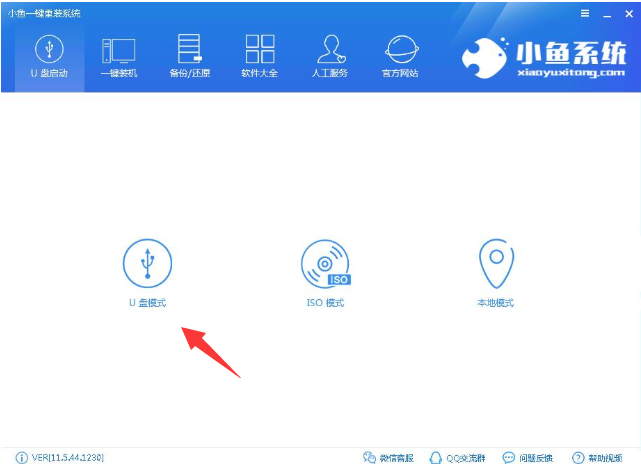
u盘装系统电脑图解1
2.将u盘插入电脑,然后点击一键制作启动U盘按钮,进入下一步。
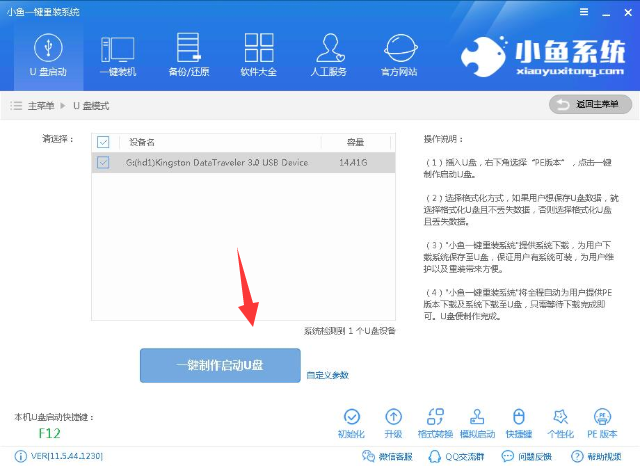
系统pe电脑图解2
3.在弹出的提示框中点击UEFI/BIOS双启动选项,进入下一步。
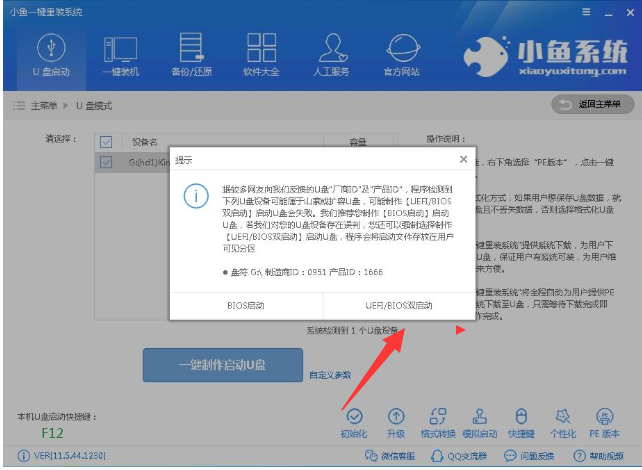
系统pe电脑图解3
4.在格式化方式界面中选择您想用的方式,然后点击确定按钮,进入下一步。
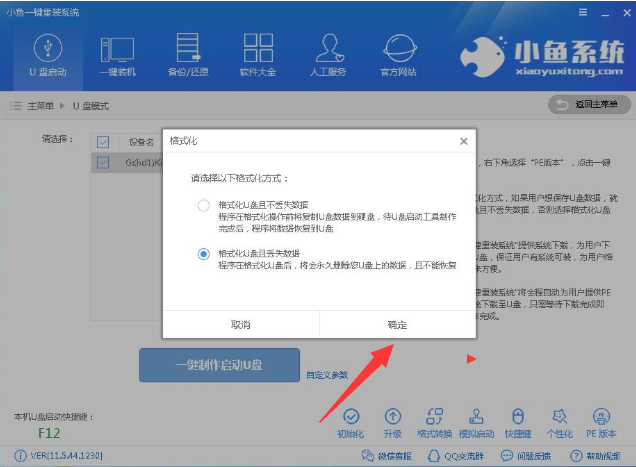
u盘装系统电脑图解4
5.如果您只是想制作一个启动u盘的话,在弹出的系统选择界面中只需点击取消下载并制作u盘即可。
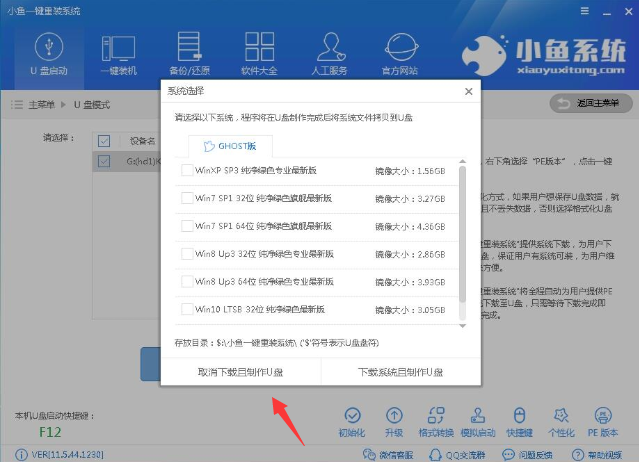
系统pe电脑图解5
6.之后软件会自动下载pe文件并开始制作pe系统,请耐心等待。

pe系统电脑图解6
7.经过几分钟的等待后,pe系统就制作完毕了,弹出相应的提示框。
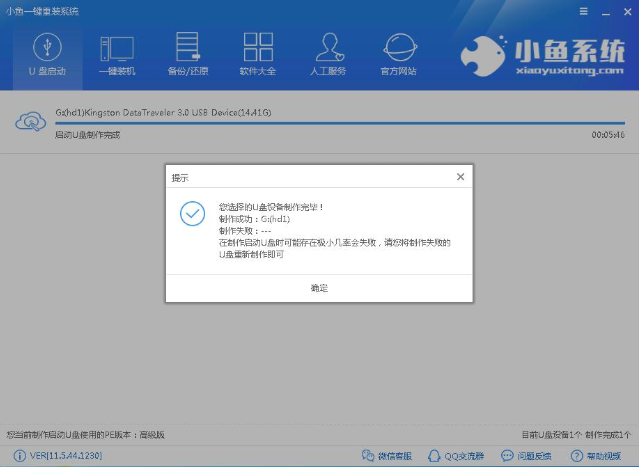
系统pe电脑图解7
以上就是pe系统的制作方法,希望对您有帮助。






 立即下载
立即下载










 魔法猪一健重装系统win10
魔法猪一健重装系统win10
 装机吧重装系统win10
装机吧重装系统win10
 系统之家一键重装
系统之家一键重装
 小白重装win10
小白重装win10
 杜特门窗管家 v1.2.31 官方版 - 专业的门窗管理工具,提升您的家居安全
杜特门窗管家 v1.2.31 官方版 - 专业的门窗管理工具,提升您的家居安全 免费下载DreamPlan(房屋设计软件) v6.80,打造梦想家园
免费下载DreamPlan(房屋设计软件) v6.80,打造梦想家园 全新升级!门窗天使 v2021官方版,保护您的家居安全
全新升级!门窗天使 v2021官方版,保护您的家居安全 创想3D家居设计 v2.0.0全新升级版,打造您的梦想家居
创想3D家居设计 v2.0.0全新升级版,打造您的梦想家居 全新升级!三维家3D云设计软件v2.2.0,打造您的梦想家园!
全新升级!三维家3D云设计软件v2.2.0,打造您的梦想家园! 全新升级!Sweet Home 3D官方版v7.0.2,打造梦想家园的室内装潢设计软件
全新升级!Sweet Home 3D官方版v7.0.2,打造梦想家园的室内装潢设计软件 优化后的标题
优化后的标题 最新版躺平设
最新版躺平设 每平每屋设计
每平每屋设计 [pCon planne
[pCon planne Ehome室内设
Ehome室内设 家居设计软件
家居设计软件 微信公众号
微信公众号

 抖音号
抖音号

 联系我们
联系我们
 常见问题
常见问题



